
Dzisiaj zobaczymy jak usunąć konto na Facebooku na zawsze z komputera. Istnieją dwie możliwości usuwania konta. Jeden z nich go dezaktywuje, a drugi byłby ostateczny: usuń go.
Dlatego musisz jasno powiedzieć, że naprawdę chcesz Usuń swoje konto ponieważ raz to zrobisz, nie ma sposobu, aby go odzyskać. Jedynym sposobem na ponowne korzystanie z sieci społecznościowej jest utworzenie nowego konta ze wszystkim, co się z tym wiąże.
Spójrzmy więc na plik różnice między dezaktywacją konta a trwałym usunięciem. Aby było to tak jasne, jak to tylko możliwe, a potem nie żałuj tego. Po tym wyjaśnieniu przejdziemy do samouczka krok po kroku, abyś mógł, jeśli jesteś pewien, trwale usunąć moje konto z sieci społecznościowej.
Różnice między dezaktywacją a usunięciem konta
Musisz o tym pamiętać Facebook daje nam dwie opcje: dezaktywuj lub usuń, a to nie to samo. Dezaktywacja konta jest tymczasowa, co oznacza, że możesz ją ponownie aktywować w dowolnym momencie. Oczywiście, podczas gdy inni użytkownicy sieci społecznościowej są dezaktywowani, nie będą mogli cię szukać ani z tobą rozmawiać.
Kiedy mówimy o usunięciu konta, jest to coś konkretnego. Gdy to zrobisz, nie będziesz w stanie go w żaden sposób odzyskać. Facebook zajmuje dwa tygodnie lub 14 dni, aby usunąć konto. Jeśli jednak pożałujesz tego przed upływem tych 14 dni, możesz zalogować się ponownie, a usunięcie konta zostanie anulowane.
Ale możesz usunąć wszystkie swoje dane z sieci społecznościowej trwa do 90 dni, aby móc trwale usunąć całą Twoją aktywność w bazie danych.
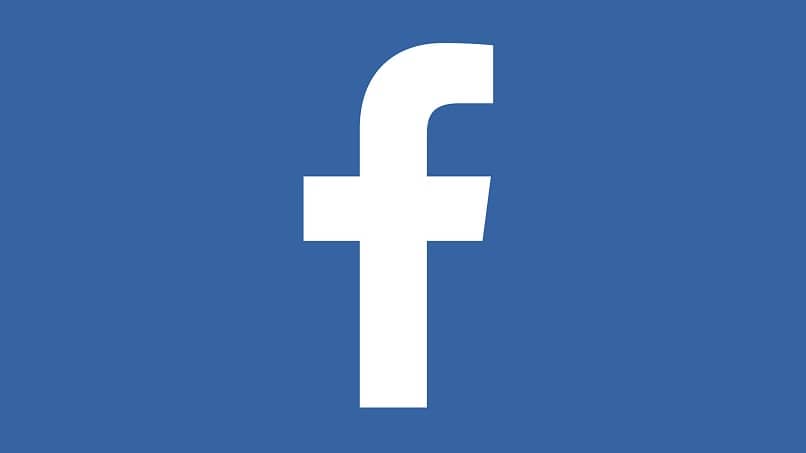
Jak trwale usunąć konto na Facebooku
- Pierwszą rzeczą, którą powinieneś zrobić, to zalogować się na swoje konto i przejść do Oprawa. W tym celu wystarczy kliknąć małą strzałkę, która pojawia się w prawym górnym rogu i wskazuje w dół.
- Zostanie wyświetlone menu z kilkoma opcjami, a tym, który nas interesuje, jest „Oprawa”.
- Otworzy się nowa strona. Tutaj będziesz musiał przejść do lewej kolumny i nacisnąć tam, gdzie jest napisane „Twoje informacje na Facebooku”.
- Następnie przechodzimy od prawej strony do ostatniej opcji i klikamy „Zegarek” w sekcji „Usuń swoje konto i informacje”.
- Gdy to zrobisz, otworzy się nowe okno z napisem „Dezaktywuj lub usuń swoje konto na Facebooku.
- Tutaj masz dwie opcje i to są te, które omówiliśmy wcześniej. Najpierw możesz wybrać „Dezaktywuj kontoCo jest tymczasowe. Podczas gdy druga opcja to „Usuń konto na stałe”.
Po naciśnięciu przycisku usuń konto na pewno da ci to opcje, więc możesz pobierz całą zawartość swojego konta w skompresowanym pliku. Zarówno zdjęcia, filmy, publikacje, znajomi itp.
Pamiętaj, że druga opcja usunie Twoje konto na zawsze i po 14 dniach nie będziesz mógł go odzyskać. Jeśli nie masz całkowitej pewności, zalecamy na razie dezaktywację konta i dokładne przemyślenie tego.
Jak jednak widać usuń konto Facebook na zawsze z komputera To wcale nie jest skomplikowane i za kilka minut będziesz mógł trwale usunąć swoje konto. Pamiętaj, że jeśli później będziesz chciał ponownie korzystać z Facebooka, będziesz musiał założyć konto od zera, ponownie dodać wszystkich znajomych, załadować wszystkie zdjęcia itp.
Pamiętaj, że jeśli masz jakiekolwiek pytania dotyczące trwałego usunięcia mojego konta na Facebooku, możesz zostawić je nieco dalej w polu komentarza, a my z przyjemnością Ci pomożemy.

